Samsung SGH-D520: инструкция
Раздел: Мобильные, портативные устройства и аксессуары
Тип: Сотовый Телефон
Характеристики, спецификации
Инструкция к Сотовому Телефону Samsung SGH-D520

* Некоторая информация, приведенная в настоящем руководстве, может не соответствовать Вашему телефону,
поскольку зависит от установленного программного обеспечения и/или Вашего оператора сотовой связи.
Дизайн, спецификации и другие данные могут изменяться без предварительного уведомления.
Printed in Korea
World Wide Web
Code No.:GH68
-09115A
http://www.samsungmobile.com
Russian. 03/2006. Rev. 1.0

SGH-D520
Руководство
пользователя
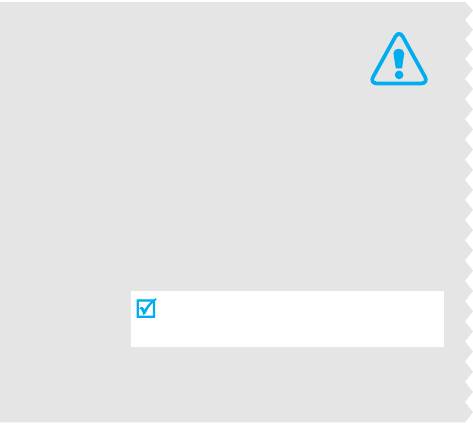
Безопасность дорожного движения
Не пользуйтесь мобильным телефоном за рулем
движущегося автомобиля. Oстановите автомобиль,
чтобы поговорить по телефону.
Выключайте телефон на автозаправочных
станциях
Важная
Не пользуйтесь телефоном на автозаправочных
станциях (станциях техобслуживания), а также вблизи
информация
топливных или химических емкостей.
Выключайте телефон в самолете
по технике
Мобильные телефоны являются источником
радиопомех. Их использование в самолетах
безопасности
противозаконно и опасно.
Нарушение этих правил может привести к
Выключайте телефон рядом с любым
опасным ситуациям или преследоваться по
медицинским оборудованием
закону.
В больницах и в других медицинских учреждениях
может применяться оборудование, чувствительное к
внешнему радиочастотному излучению. Строго
соблюдайте все установленные правила и инструкции.
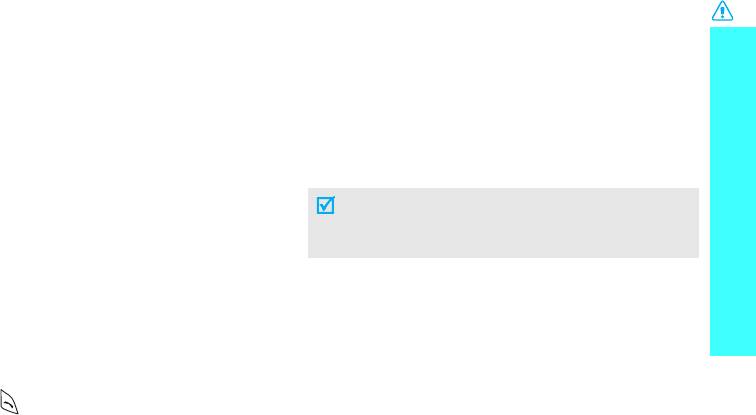
Радиопомехи
Храните телефон в недоступном для детей месте
Все мобильные телефоны подвержены воздействию
Храните телефон, а также все его компоненты и
Важная информация по технике безопасности
радиопомех, ухудшающих качество связи.
принадлежности в недоступном для детей месте.
Особые правила
Аксессуары и аккумуляторы
Соблюдайте любые особые предписания, действующие в
Применяйте только аксессуары и аккумуляторы,
той или иной ситуации, и обязательно выключайте
рекомендованные компанией Samsung. Использование
телефон везде, где его использование запрещено, может
любых аксессуаров, кроме рекомендованных, может
вызывать помехи или создает угрозу безопасности.
привести к поломке телефона и представлять угрозу
безопасности.
Водонепроницаемость
• Замена аккумулятора на батарею неверного типа может
Телефон не является водонепроницаемым. Оберегайте
привести к взрыву.
его от попадания влаги.
• Утилизируйте использованные аккумуляторы в
соответствии с инструкциями изготовителя.
Разумное использование
Квалифицированное обслуживание
Во время разговора радиотелефон должен находиться в
обычном положении (рядом с ухом). Не прикасайтесь к
Доверяйте ремонт телефона только квалифицированному
антенне при включенном телефоне.
персоналу.
Более подробную информацию по технике безопасности
Вызов службы экстренной помощи
см. в разделе «Охрана здоровья и техника безопасности»
Введите местный номер экстренной службы, затем
на стр. 104.
нажмите клавишу .
1
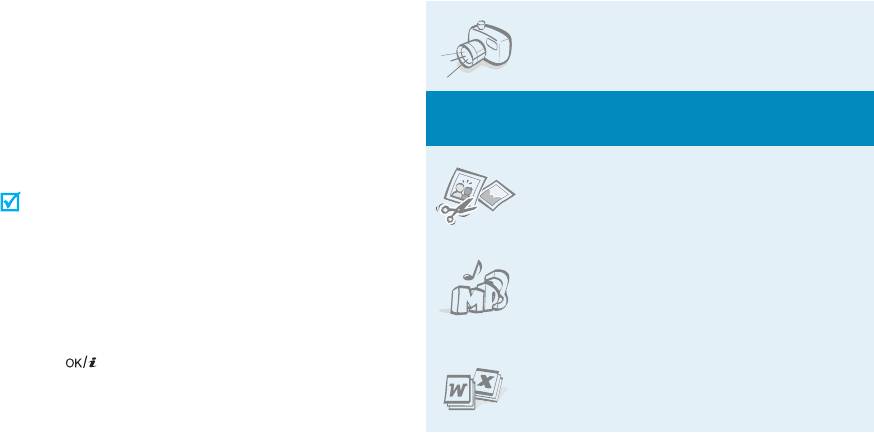
О данном руководстве
• Фото- и видеокамера
Делайте фотоснимки и записывайте
Данное руководство пользователя содержит краткие
видео с помощью камеры телефона.
сведения об использовании телефона. Для быстрого
ознакомления с телефоном обращайтесь к разделам
«Начало работы» и «Дополнительные возможности
Специальные
функции телефона
телефона».
В данном руководстве используются следующие
• Редактор изображений
обозначения:
Обрезка, изменение размера,
Необходимо внимательно изучить следующие
вращение и оформление
далее сведения о безопасности и функциях
фотографий.
телефона.
Дополнительную информацию можно получить
•MP3-плеер
на указанной странице.
Воспроизведение музыкальных
файлов в фоновом режиме позволяет
→
Воспользуйтесь клавишами управления, чтобы
использовать телефон в качестве
перейти к указанной опции, и выберите ее.
MP3-плеера.
[ ]
Обозначает клавишу на телефоне. Например,
[]
• Программа просмотра файлов
< >
Обозначает программную клавишу, функция
Просмотр документов различных
которой отображается на экране телефона.
форматов прямо на телефоне.
Например <
Меню
>.
2
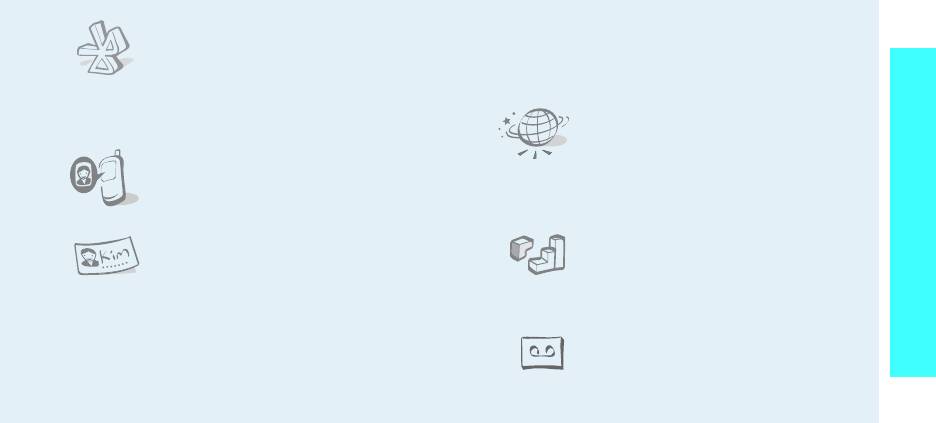
•Bluetooth
• E-mail сообщения
Отправляйте файлы мультимедиа и
Отправляйте MMS сообщения, содержащие текст,
Специальные функции телефона
другие личные данные, а также
изображения, видео и звукозаписи.
подключайтесь к другим устройствам
с помощью бесплатной беспроводной
технологии Bluetooth.
• Веб-браузер
Беспроводной доступ к Интернету
для получения последней
• Фотоопределитель номера
информации и разнообразного
Позволяет видеть фотографию
мультимедийного содержимого.
абонента, который вам звонит.
• Визитная карточка
• Java
Создавайте визитные карточки со
Запускайте встроенные и загружайте
своим номером и краткими
новые игры, созданные по
сведениями. Представляясь
технологии Java
™
.
окружающим, пользуйтесь удобными
электронными визитными карточками.
• Диктофон
• Мультимедийные сообщения (MMS)
Запись напоминаний и звуков.
Отправляйте MMS сообщения, содержащие текст,
изображения, видео и звукозаписи.
3
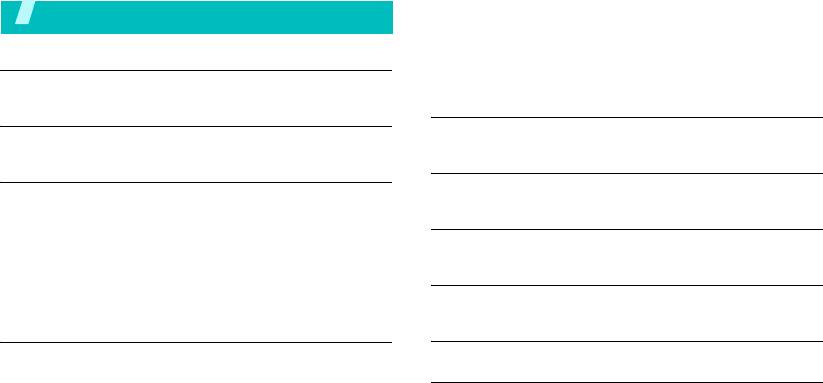
Доступ в Интернет ..................................................................... 18
Содержание
Использование телефонной книги ........................................... 19
Отправка сообщений................................................................. 20
Комплектация 6
Просмотр сообщений ................................................................ 22
Использование Bluetooth .......................................................... 24
Убедитесь в наличии всех компонентов
Ввод текста 26
Телефон 6
Режимы T9, алфавитный, ввода цифр и ввода символов
Расположение кнопок и элементов
Функции вызова 29
Начало работы 7
Дополнительные функции вызова
Первые шаги при работе с телефоном
Функции меню 34
Подготовка телефона к работе и зарядка................................. 7
Включение и выключение телефона ......................................... 8
Описание всех пунктов меню
Клавиши и дисплей ..................................................................... 9
Вызов функций меню ................................................................ 11
Устранение неполадок 102
Индивидуальная настройка телефона .................................... 12
Вызовы и ответы на вызовы..................................................... 15
Помощь и часто задаваемые вопросы
Дополнительные возможности телефона 15
Охрана здоровья и техника безопасности 104
Воспроизведение музыки, доступ в Интернет, использование
Алфавитный указатель 113
камеры и других специальных функций
Использование камеры............................................................. 15
Воспроизведение музыки ......................................................... 16
4
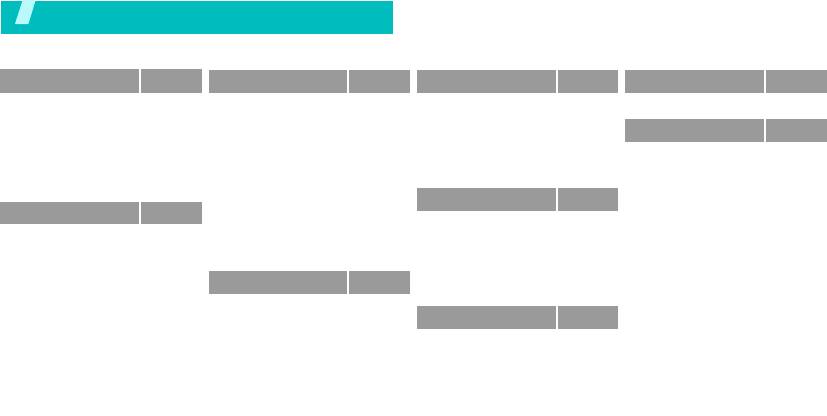
Обзор функций меню
Для перехода в режим меню из режима ожидания нажмите программную клавишу <
Меню
>.
1 Журнал звонков
стр. 34
3 Приложения
стр. 41
5 Сообщения
стр. 55
8 Камера
стр. 82
1 Последние
стр. 34
1 MP3-плеер
стр. 41
1 Создать сообщение
стр. 56
2 Пропущенные
стр. 34
2 Диктофон
стр. 44
2 Мои сообщения
стр. 59
9 Настройки
стр. 88
3 Исходящие
стр. 34
3 Фоторедактор
стр. 46
3 Шаблоны
стр. 64
4 Входящие
стр. 35
4 Java-приложения
стр. 48
4 Удалить все
стр. 65
1 Время и дата
стр. 89
5 Удалить все
стр. 35
5 Мировое время
стр. 48
5 Настройки
стр. 66
2 Телефон
стр. 89
6 Продолжительность
стр. 35
6 Будильник
стр. 49
6 Состояние памяти
стр. 71
3 Дисплей
стр. 91
7 Стоимость
*
стр. 35
7 Калькулятор
стр. 50
4 Звук
стр. 91
6 Диспетчер файлов
стр. 71
8 Конвертер
стр. 50
5 Подсветка
стр. 93
2 Телефонная книга
стр. 36
9 Таймер
стр. 51
1 Картинки
стр. 72
6 Услуги сети
стр. 93
10 Секундомер
стр. 51
1 Список контактов
стр. 36
2 Видео
стр. 73
7 Bluetooth
стр. 96
11 Управление ключами
стр. 51
2 Новый контакт
стр. 37
3 Музыка
стр. 75
8 Безопасность
стр. 99
*
12 SIM AT
стр. 52
3 Группы
стр. 38
4 Звуки
стр. 75
9 Соединения
стр. 100
4 Быстрый набор
стр. 38
5 Другие файлы
стр. 76
10 Сброс настроек
стр. 102
4 Браузер
стр. 52
5 Моя визитка
стр. 39
6 Состояние памяти
стр. 78
6 Свой номер
стр. 40
1 Домашняя страница
стр. 52
* Отображается только в том случае,
7 Календарь
стр.78
7 Настройки
стр. 40
2 Введите URL
стр. 54
если поддерживается SIM-картой.
*
8 Каталог сервисов
стр. 40
3 Закладки
стр. 54
4 Сохраненные
стр. 55
страницы
5 История
стр. 55
6 Очистить кэш
стр. 55
7 Настройки
стр. 55
5
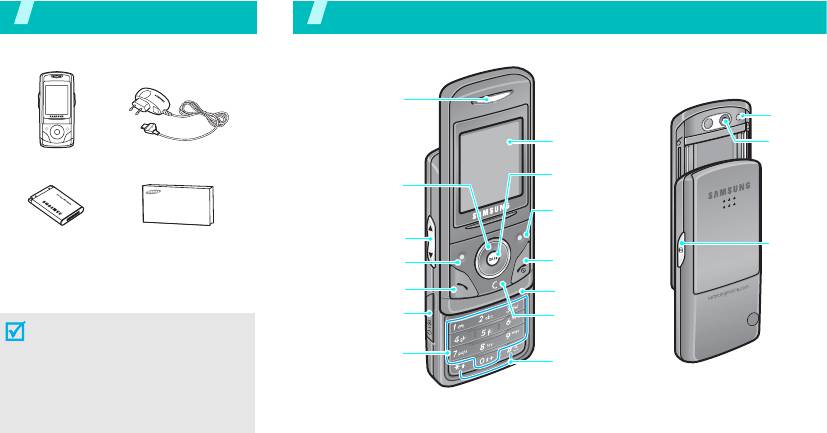
Комплектация
Телефон
Убедитесь в наличии всех компонентов
Расположение кнопок и элементов
Динамик
Вспышка
Объектив
Дисплей
камеры
Телефон
Зарядное устройство
Клавиши
Клавиша доступа
перемещения
к Интернету и
(Вверх/Вниз/
подтверждения
Влево/Вправо)
Программная
Клавиши
клавиша (правая)
регулировки
Аккумулятор
Руководство пользователя
громкости
Клавиша включения
Клавиша
и выключения
камеры
Программная
питания и выхода
Приобрести дополнительные
клавиша (левая)
из меню
аксессуары можно у местных дилеров
Клавиша вызова
Микрофон
компании Samsung.
Разъем телефонной
Клавиша
гарнитуры/
Комплект поставки телефона и
удаления
зарядного
дополнительные аксессуары,
устройства
имеющиеся в наличии у дилеров
Алфавитно-
Клавиши
цифровые клавиши
компании Samsung, могут
специальн
ых функций
различаться в зависимости от
страны или оператора мобильной
связи.
6
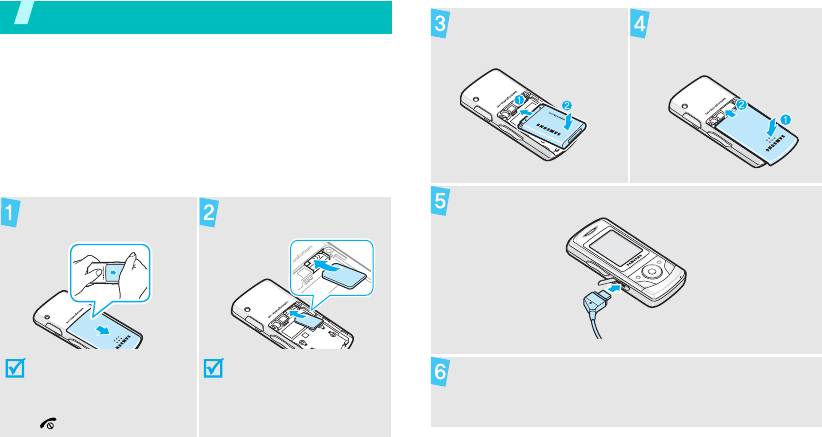
Начало работы
Установите аккумулятор.
Установите крышку
отсека аккумулятора на
Первые шаги при работе с телефоном
место.
Информация на SIM-карте
При подписке на услуги сети сотовой связи вы получаете
SIM-карту (Subscriber Identity Module), содержащую
PIN-код, список доступных дополнительных услуг и другие
сведения о подписке.
Подготовка телефона к работе и зарядка
Подсоедините зарядное устройство к телефону.
Снимите крышку отсека
Вставьте SIM-карту.
аккумулятора.
Если телефон включен,
Убедитесь, что
Подключите зарядное устройство к стандартной
сначала выключите его.
позолоченные контакты на
розетке сети переменного тока.
Для этого нажмите и
лицевой стороне карты
удерживайте клавишу
направлены внутрь
[].
телефона.
7
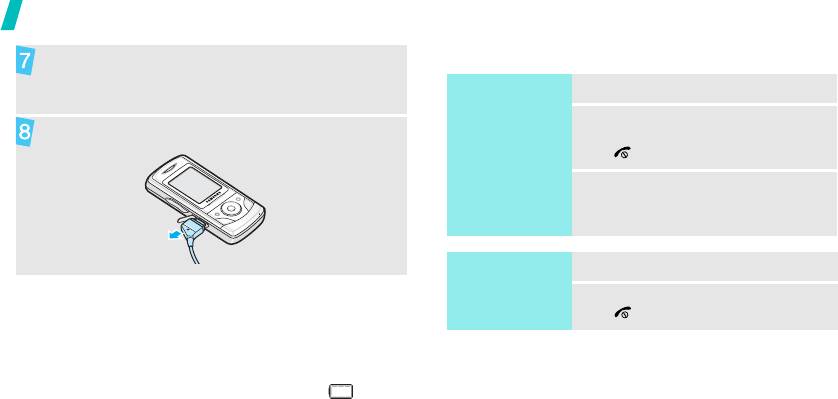
Начало работы
Включение и выключение телефона
После завершения зарядки телефона (прекращает
мигать значок аккумулятора) отсоедините зарядное
Включение
1. Откройте телефон.
устройство от электрической розетки.
2. Чтобы включить телефон,
Отсоедините зарядное устройство от телефона.
нажмите и удерживайте клавишу
Не включайте
телефон в местах,
[].
где использование
3. При необходимости введите
мобильных
телефонов
PIN-код и нажмите программную
запрещено.
клавишу <
Да
>.
Выключение
1. Откройте телефон.
2. Нажмите и удерживайте клавишу
Индикатор разрядки аккумулятора
[].
Когда аккумулятор разряжен:
• подается предупредительный звуковой сигнал;
Блокировка клавиатуры
• на дисплей выводится сообщение о разрядке;
При закрытии телефона наружные клавиши
• мигает значок разряженного аккумулятора .
автоматически блокируются, чтобы при их случайном
нажатии не выполнялись никакие функции.
Когда аккумулятор полностью разряжен, телефон
автоматически выключается. В этом случае аккумулятор
Чтобы разблокировать клавиатуру, нажмите программную
необходимо перезарядить.
клавишу <
Разблок.
>, а затем — клавишу <
Да
>.
8
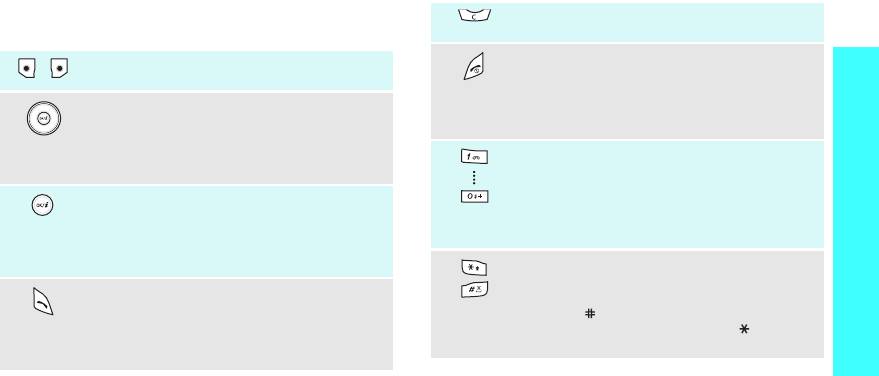
Клавиши и дисплей
Удаление символов в поле ввода и выбранного
элемента в приложении.
Клавиши
Начало работы
Завершение вызова.
Выполнение функции, указанной в нижней
Нажмите и удерживайте данную клавишу для
строке дисплея.
включения или выключения телефона.
В режиме ожидания обеспечивают
В режиме меню используется для отмены
непосредственный доступ к наиболее часто
ввода и возврата телефона в режим ожидания.
используемым пунктам меню.
стр. 90
Ввод цифр, букв и некоторых специальных
В режиме меню служат для перемещения по
символов.
меню.
Для доступа к голосовой почте в режиме
В режиме ожидания используется для запуска
ожидания нажмите и удерживайте клавишу
[
1
].
веб-браузера.
Для ввода префикса международного вызова
В режиме меню служит для выбора
нажмите и удерживайте клавишу [
0
].
выделенного пункта меню или для
Ввод специальных символов.
подтверждения ввода.
Для включения или отключения режима
Служит для отправки вызова или ответа на
«Без звука» нажмите в режиме ожидания
вызов.
клавишу [] и удерживайте ее нажатой.
В режиме ожидания служит для извлечения из
Нажмите и удерживайте клавишу [], чтобы
памяти номеров последних исходящих,
при наборе ввести паузу между цифрами.
пропущенных или входящих вызовов.
9
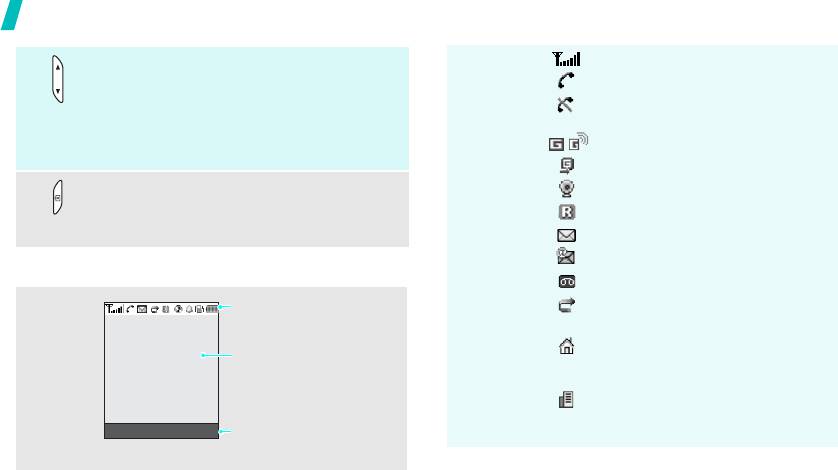
Начало работы
*
Регулировка громкости телефона.
Значки
Мощность принимаемого сигнала
Если телефон открыт и находится в режиме
Выполняется вызов
ожидания, данная клавиша служит для
Вне зоны обслуживания; выполнение
регулировки громкости тональных сигналов
и прием вызовов невозможны
клавиатуры. При закрытом телефоне нажмите
и удерживайте эту клавишу для включения
Сеть GPRS
подсветки.
Подключение к сети GPRS
В режиме ожидания нажмите и удерживайте
Подключение к Интернету
эту клавишу для включения камеры.
Зона роуминга
В режиме съемки данная клавиша служит для
выполнения снимков или записи видео.
Новое сообщение
Новое сообщение электронной почты
Дисплей
Новое сообщение голосовой почты
Внешний
Значки
Включена переадресация
вид
Отображение различных
вызовов
стр. 94
значков.
Домашняя зона (если вы
Текст и графика
Отображение сообщений,
зарегистрировались для данной
инструкций и информации,
услуги)
вводимой пользователем.
Городская зона (если вы
Индикаторы функций
зарегистрировались для данной
программных клавиш
Меню Контакты
Отображение текущих
услуги)
функций, назначенных
программным клавишам.
10
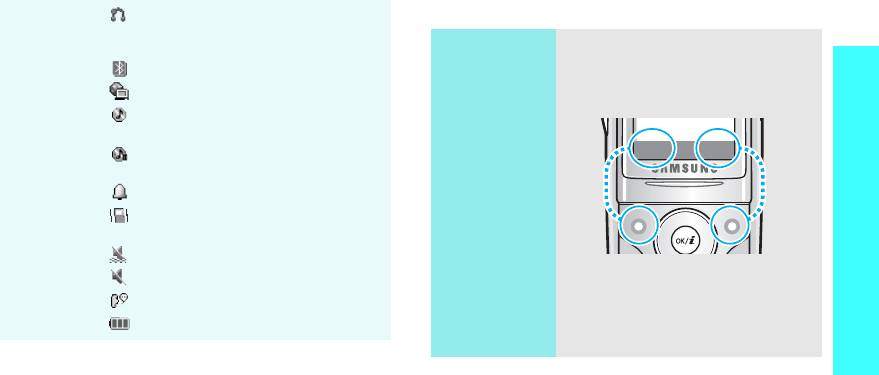
Вызов функций меню
Подключено автомобильное
устройство громкой связи или
Использование
Назначение программных клавиш
телефонная гарнитура Bluetooth
Начало работы
программных
зависит от используемой функции.
Активна система Bluetooth
стр. 97
клавиш
Текущее назначение отображается в
Установлена синхронизация с ПК
нижней строке дисплея.
Выполняется воспроизведение файла
MP3
Выбор Назад
Воспроизведение файла MP3
приостановлено
Установлен будильник
стр. 49
В качестве сигнала при вызове
выбран вибросигнал
стр. 92
Режим без звука (Вибровызов)
Нажмите левую
Нажмите правую
Режим без звука (Без звука)
программную
программную
клавишу, чтобы
клавишу, чтобы
Отключение звука во время вызова
выбрать
вернуться на
выделенный пункт.
предыдущий
Уровень заряда аккумулятора
уровень меню.
* Значки, отображаемые на дисплее, могут различаться в
зависимости от страны и оператора мобильной связи.
11
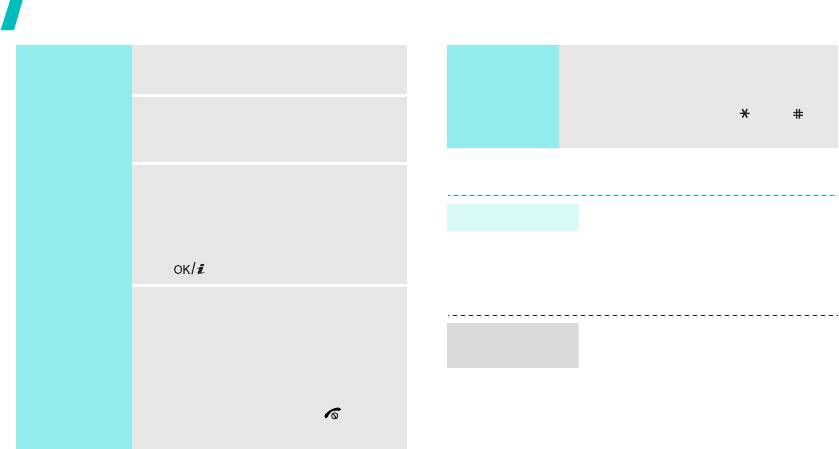
Начало работы
Выбор
1. Нажмите соответствующую
Быстрый
Нажмите цифровую клавишу,
пунктов меню
программную клавишу.
доступ
соответствующую нужному пункту. Для
выбора пунктов с номерами 10, 11 или
2. Для перехода к предыдущему или
12 нажмите клавишу [
0
], [ ] или []
следующему пункту меню
соответственно.
нажимайте клавиши перемещения.
Индивидуальная настройка телефона
3. Для подтверждения выбора
отображаемой функции или
1. В режиме ожидания нажмите
выделенной опции нажмите
Язык дисплея
программную клавишу <
Меню
> и
программную клавишу <
Выбор
>
выберите пункт
Настройки
→
или <
Да
> или нажмите клавишу
Телефон
→
Язык
.
[].
2. Выберите язык.
4. Для выхода воспользуйтесь одним
из следующих способов.
1. В режиме ожидания нажмите
Мелодия звонка
• Нажмите программную
программную клавишу <
Меню
> и
при вызове
клавишу <
Назад
> для
выберите пункт
Настройки
→
перехода на один уровень
Звук
→
Звук звонка
→
Звук
вверх.
звонка
.
• Нажмите клавишу [] для
2. Выберите категорию звонка.
возврата в режим ожидания.
12
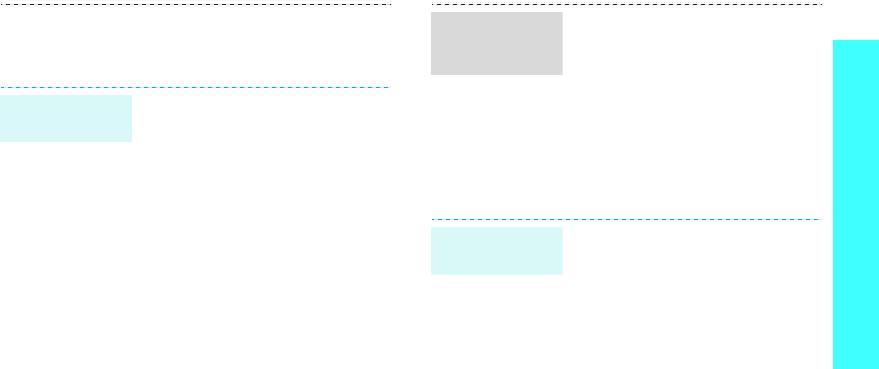
3. Выберите мелодию.
Телефон позволяет изменять цвета
Цветовая схема
компонентов дисплея (например,
4. Нажмите программную клавишу
для режима
Начало работы
строки заголовка и строки
<
Сохран.
>.
меню
выделения).
1. В режиме ожидания нажмите
Телефон позволяет установить
Обои в режиме
программную клавишу <
Меню
> и
заставку, которая будет отображаться
ожидания
выберите пункт
Настройки
→
на дисплее в режиме ожидания.
Дисплей
→
Цветовая схема
.
1. В режиме ожидания нажмите
2. Выберите палитру цветовой
программную клавишу <
Меню
> и
схемы.
выберите пункт
Настройки
→
Дисплей
→
Обои
→
Основной
дисплей
.
Клавиши перемещения можно
Быстрый
назначать в качестве клавиш
2. Выберите категорию
доступ к меню
быстрого доступа к наиболее часто
изображения.
используемым функциям меню.
3. Выберите изображение.
1. В режиме ожидания нажмите
4. Нажмите программную клавишу
программную клавишу <
Меню
> и
<
Сохран.
>.
выберите пункт
Настройки
→
Телефон
→
Быстрый доступ
.
13
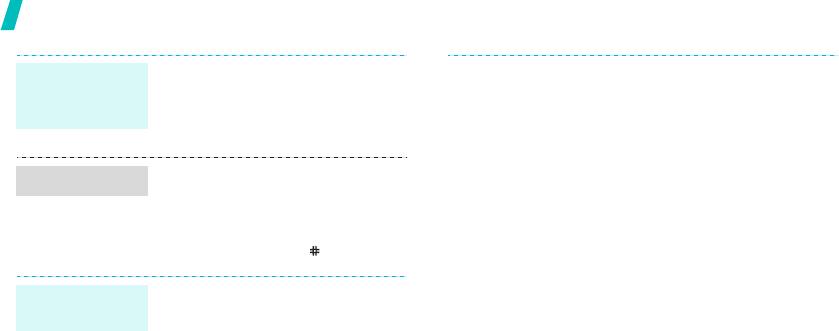
Начало работы
2. Выберите клавишу.
2. Введите пароль по умолчанию
Быстрый
00000000
и нажмите программную
доступ к меню
3. Выберите меню, которое
клавишу <
Да
>.
(продолжение)
требуется назначить этой
клавише.
3. Введите новый пароль длиной от
4 до 8 цифр и нажмите
программную клавишу <
Да
>.
Чтобы не беспокоить окружающих,
Режим без звука
можно переключить телефон в режим
4. Еще раз введите новый пароль и
без звука.
нажмите программную клавишу
<
Да
>.
В режиме ожидания нажмите и
удерживайте клавишу [].
5. Выберите пункт
Блокировка
телефона
.
Телефон можно защитить от
6. Выберите параметр
Включить
.
Блокировка
несанкционированного использования
телефона
7. Введите пароль и нажмите
с помощью пароля. Пароль будет
программную клавишу <
Да
>.
запрашиваться при включении
телефона.
1. В режиме ожидания нажмите
программную клавишу <
Меню
> и
выберите пункт
Настройки
→
Безопасность
→
Изменить
пароль
.
14
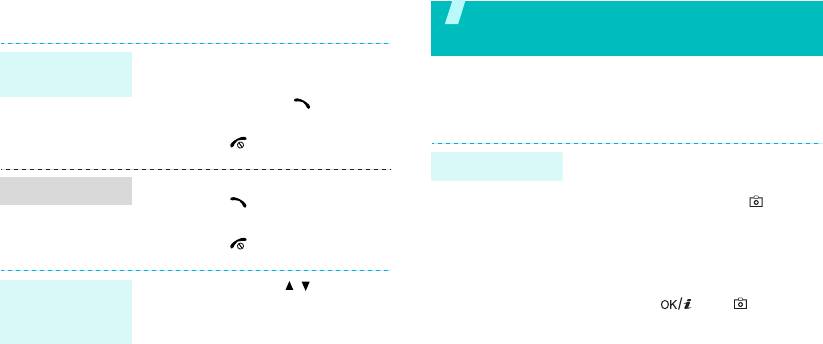
Вызовы и ответы на вызовы
Дополнительные возможности
телефона
1. В режиме ожидания введите код
Выполнение
Воспроизведение музыки, доступ в Интернет,
зоны и телефонный номер.
вызова
использование камеры и других специальных функций
2. Нажмите клавишу [].
Использование камеры
3. Для завершения вызова нажмите
клавишу [].
1. Откройте телефон.
Фотосъемка
1. Когда телефон зазвонит, нажмите
2. В режиме ожидания нажмите и
Ответ на вызов
клавишу [].
удерживайте клавишу [] для
включения камеры.
2. Для завершения вызова нажмите
клавишу [].
3. Направьте камеру на объект
съемки и настройте изображение.
Нажимайте клавиши [ / ].
4. Чтобы сделать снимок, нажмите
Регулировка
клавишу [] или [ ].
громкости во
Фотография будет сохранена
время вызова
автоматически.
5. Чтобы сделать другой снимок,
нажмите программную клавишу
<
Просм.
>.
15
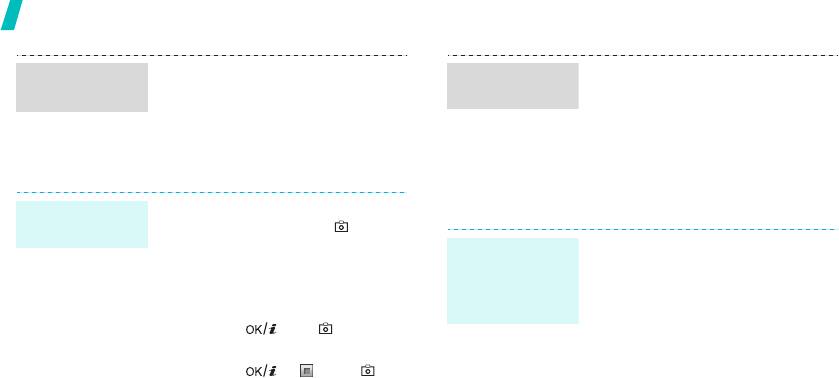
Дополнительные возможности телефона
1. В режиме ожидания нажмите
1. В режиме ожидания нажмите
Просмотр
Воспроизведение
программную клавишу <
Меню
> и
программную клавишу <
Меню
> и
фотографий
видеоклипа
выберите пункт
Диспетчер
выберите пункт
Диспетчер
файлов
→
Картинки
→
Мои
файлов
→
Видео
→
Мои
фотографии
.
видеоклипы
.
2. Выберите фотографию.
2. Выберите видеоклип.
Воспроизведение музыки
1. В режиме ожидания нажмите и
Съемка
удерживайте клавишу [
]
для
видеоклипа
включения камеры.
Чтобы скопировать музыкальные
Копирование
файлы в телефон, можно
2. Нажмите клавишу [
1
] для
музыкальных
использовать следующие способы.
перехода в режим записи.
файлов в
телефон
• Загрузка с помощью
3. Чтобы начать запись, нажмите
беспроводного подключения к
клавишу [] или [
]
.
Интернету
стр. 52
4. Для остановки записи нажмите
клавишу [ ], < > или [ ].
Видеоклип будет сохранен
автоматически.
5. Для съемки следующего
видеоклипа нажмите
программную клавишу <
Просм.
>.
16
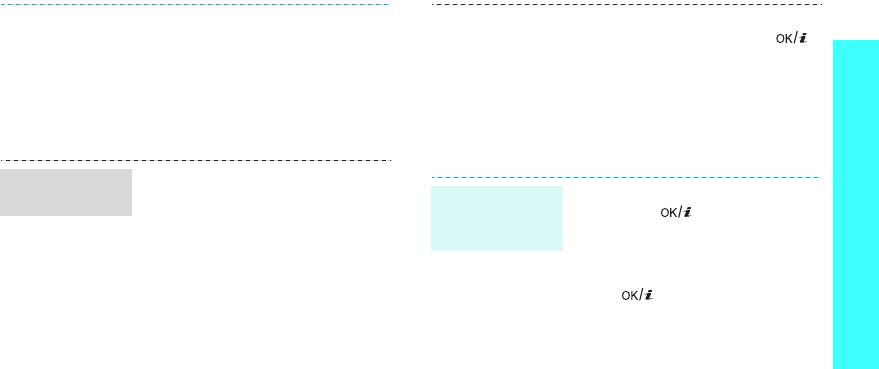
• Загрузка с компьютера с помощью
3. При выборе пункта
Добавить
дополнительной программы
файлы
нажмите клавишу [ ],
Дополнительные возможности телефона
Samsung PC Studio
чтобы выбрать нужные файлы, а
Руководство пользователя
затем нажмите программную
Samsung PC Studio
клавишу <
Выбор
>.
• Загрузка через Bluetooth
4. Чтобы вернуться к экрану
стр. 99
проигрывателя, нажмите
программную клавишу <
Назад
>.
1. В режиме ожидания нажмите
Создание списка
программную клавишу <
Меню
> и
1. На экране MP3-плеер нажмите
воспроизведения
Воспроизведение
выберите пункт
Приложения
→
клавишу [].
музыкальных
MP3-плеер
.
файлов
2. При воспроизведении
2. Нажмите программную клавишу
пользуйтесь следующими
<
Опции
> и выберите пункт
клавишами.
Добавить музыку
→
Добавить
•: приостановка или
все
или
Добавить файлы
.
возобновление
воспроизведения.
• Влево: возврат к
предыдущему файлу.
17


